詳解win7設定本地連線的步驟及操作
- WBOYWBOYWBOYWBOYWBOYWBOYWBOYWBOYWBOYWBOYWBOYWBOYWB轉載
- 2023-12-21 21:45:271512瀏覽
許多朋友們使用了很久的電腦也不知道win7設定本地連線的詳細方法!今天小編為大家帶來的就是win7電腦本地連線設定方法一起來看看吧。

win7電腦本機連線設定方法:
1、點擊桌面右下角的電腦圖標,在彈出的視窗中選擇「開啟網路和共用中心」。
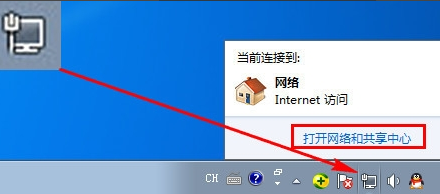
2、點選左側的「變更適配器設定」。
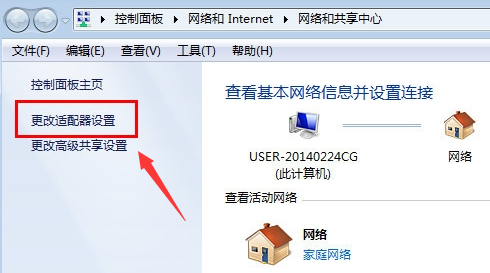
3、右鍵“本機連線”,選擇“屬性”。
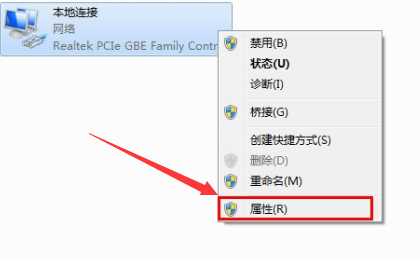
4、在彈出的本機連線屬性視窗中點選「Internet 協定版本4(TCP/IPv4)」-「屬性」。
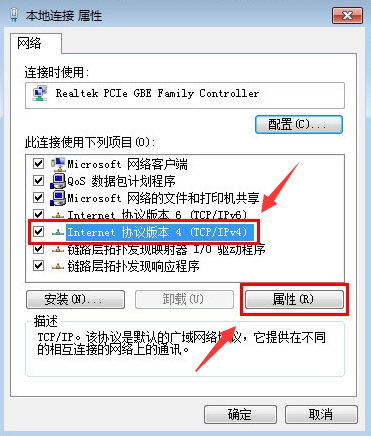
在internet協定版本的屬性視窗中點選“使用下方的IP位址”,然後填入對應的IP位址。
附註:請依照區域網路內的IP位址段填入IP位址、閘道、DNS等,子網路遮罩為自動補齊。
IP位址:192.168.1.X (X為2~254之間未被佔用的數字)
網關位址:192.168.1.1
#DNS:請根據自己所在的城市的DNS進行設置,如果不知道可以百度搜尋查詢。
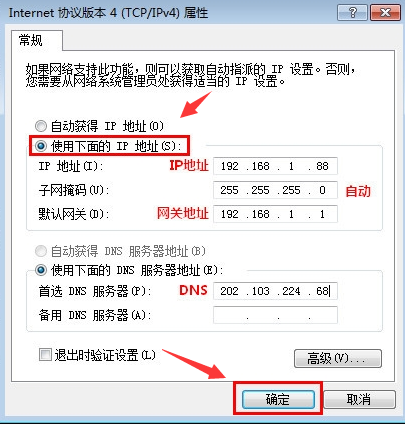
(以上就是小編為大家帶來的win7設定本地連線的解決方法!如果以上內容對您的問題有所幫助請關注本站!我們會為您持續的帶來更多的優秀內容。)
以上是詳解win7設定本地連線的步驟及操作的詳細內容。更多資訊請關注PHP中文網其他相關文章!
陳述:
本文轉載於:somode.com。如有侵權,請聯絡admin@php.cn刪除
上一篇:win7啟動修復鍵盤失靈下一篇:win7啟動修復鍵盤失靈

